Registratie van een binnenkomend document is een fixatie van het ontvangen van een document in een organisatie. Of het nu een papieren document of een elektronisch document is, er moet een registratiecode aan worden toegekend en een notitie op het ontvangstbewijs in de registratieformulieren. Dit is nodig om de uitvoering van de documentatie te controleren en het zoeken naar de benodigde informatie te vergemakkelijken.
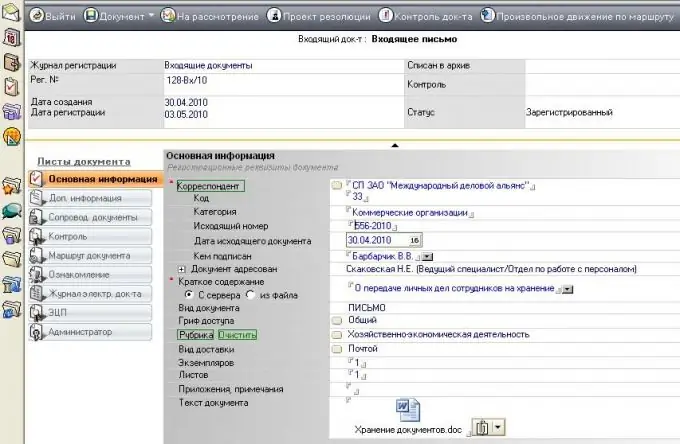
Noodzakelijk
- - computer met internettoegang;
- - browser.
instructies:
Stap 1
Voer het programma "SB Incoming Documents" uit om het inkomende document te registreren. Klik op de knop "Toevoegen" om het document toe te voegen. Selecteer de opdracht "Nieuw document", wijs een serienummer toe aan de kaart. Vul het veld "In wiens naam", standaard is dit de directeur van de organisatie, als de ontvanger van het document anders is, klik dan op de knop rechts van het veld en voeg een ander element toe aan de directory, bijvoorbeeld de adjunct-directeur. Kies een onderwerp voor het document, voeg het eerst toe aan de directory. Klik op de zwarte pijl, voer in een lege regel het onderwerp van het document in. Klik op de knop "Sluiten" en selecteer vervolgens het ingevoerde onderwerp in het veld.
Stap 2
Wijs een code toe aan het document om de registratie-index aan te vullen, stel vervolgens de datum van ontvangst van het document in, deze moet op het inkomende document worden geplaatst en wijs vervolgens het inkomende documentnummer toe, het moet ook op het document zelf worden vermeld. Breng vervolgens de datum en het nummer over van het inkomende document. Registratie van een binnenkomend document van een persoon is mogelijk, klik op de knop "Individueel" en voer gegevens over hem in.
Stap 3
Vul het veld "Van" in om het inkomende document te registreren. Klik op de zwarte pijl en voeg de afzender toe aan de directory, of selecteer een bestaande in dit veld. Vul vervolgens het veld "Korte beschrijving en oplossing" in. Voer hier de essentie van het document in, evenals de resolutie van het hoofd (wat moet er gebeuren, in welk tijdsbestek). Vul het veld "Naar wie het wordt verzonden" in, dit zal de verdere controle over de uitvoering van het document vergemakkelijken. Vul deze informatie uit het besluit van de manager in. Vul het veld Wie heeft ondertekend in door eerst de functionaris toe te voegen aan de juiste directory. Selecteer de vervaldatum in het daarvoor bestemde veld. Hierdoor kan het programma u herinneren aan de naderende deadline voor de uitvoering van het document. Vul de vervaldatum van het document in. Upload het document naar het systeem door op de knop "Bladeren" te klikken. Klik op de knop "Opslaan" om de registratie van het binnenkomende document te voltooien.
Stap 4
Voer een alternatief programma uit om het inkomende document te registreren. Programma's voor elektronisch documentbeheer impliceren een vergelijkbare volgorde van acties met de registratie van inkomende documenten. Gebruik programma's zoals "Office Work", "Eufrates", "Business".






